神剑山庄资源网 Design By www.hcban.com
很多人都喜欢将常用程序拖拽到桌面上,美其名曰“桌面快捷方式”。不过随着使用时间的增加,这个快捷方式似乎也不怎么快捷。没有分类、无法分组,最关键的是当你的桌面布满窗口的时候,要想打开桌面上一个快捷方式,真比登天还难。其实在万能的Win7中,这个问题并没有大家想像中那么难以搞定。今天就教给大家一个办法,给你的Win7建一个“常用程序”菜单。

▲图1 用菜单访问“常用程序”
1. 在电脑的某个位置建立一个文件夹(比如“C:\常用程序”)。
2. 将常用程序的快捷图标拖拽到该文件夹内。
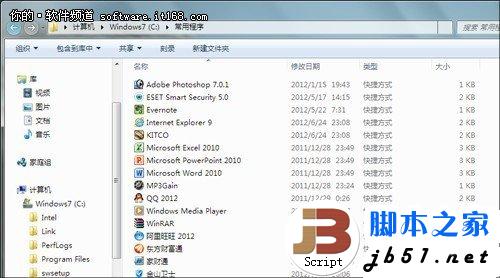 ▲图2 建立好的“常用程序”文件夹
▲图2 建立好的“常用程序”文件夹
3. 右击Win7任务栏空白处,选择“工具栏”→“新建工具栏”,然后定位到刚刚建立好的那个文件夹处。

▲图3 右击任务栏菜单
稍等片刻,一个方便实用的“常用菜单”就这样建立好了。
首先由于菜单是建立在Win7任务栏上,因此桌面上即使打开更多窗口也不可能遮挡它。其次和单一的桌面快捷方式不同,在这个菜单下你可以根据需要,任意以文件夹方式为各个图标分类。此外还有一个彩头是大家未曾想到的,那就是你可以照此任意建立多个菜单,每个菜单放置一种图标,这样相比之前的文件夹管理又快一步,就像……下图这样!

▲图4 怎么样?很牛吧
在本文里,我们说到了桌面图标,也就是这些快捷方式的图标,一些电脑达人的桌面上估计是安装了多个程序,甚至把文档等随手就扔到桌面,算是一种不太好的习惯,除了不安全,另一个隐患就是桌面图标、程序太多,也会影响到系统的启动速度,所以,这里我们建议大家要养成良好的习惯。

▲图1 用菜单访问“常用程序”
1. 在电脑的某个位置建立一个文件夹(比如“C:\常用程序”)。
2. 将常用程序的快捷图标拖拽到该文件夹内。
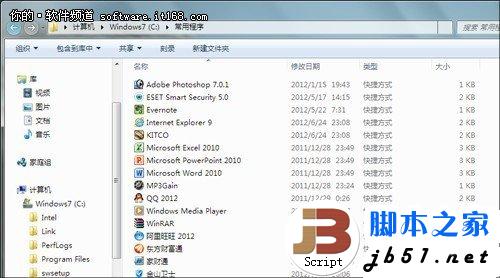 ▲图2 建立好的“常用程序”文件夹
▲图2 建立好的“常用程序”文件夹3. 右击Win7任务栏空白处,选择“工具栏”→“新建工具栏”,然后定位到刚刚建立好的那个文件夹处。

▲图3 右击任务栏菜单
稍等片刻,一个方便实用的“常用菜单”就这样建立好了。
首先由于菜单是建立在Win7任务栏上,因此桌面上即使打开更多窗口也不可能遮挡它。其次和单一的桌面快捷方式不同,在这个菜单下你可以根据需要,任意以文件夹方式为各个图标分类。此外还有一个彩头是大家未曾想到的,那就是你可以照此任意建立多个菜单,每个菜单放置一种图标,这样相比之前的文件夹管理又快一步,就像……下图这样!

▲图4 怎么样?很牛吧
在本文里,我们说到了桌面图标,也就是这些快捷方式的图标,一些电脑达人的桌面上估计是安装了多个程序,甚至把文档等随手就扔到桌面,算是一种不太好的习惯,除了不安全,另一个隐患就是桌面图标、程序太多,也会影响到系统的启动速度,所以,这里我们建议大家要养成良好的习惯。
标签:
win7常用程序
神剑山庄资源网 Design By www.hcban.com
神剑山庄资源网
免责声明:本站文章均来自网站采集或用户投稿,网站不提供任何软件下载或自行开发的软件!
如有用户或公司发现本站内容信息存在侵权行为,请邮件告知! 858582#qq.com
神剑山庄资源网 Design By www.hcban.com
暂无Win7在任务栏上新建常用程序菜单的方法(图文教程)的评论...
《魔兽世界》大逃杀!60人新游玩模式《强袭风暴》3月21日上线
暴雪近日发布了《魔兽世界》10.2.6 更新内容,新游玩模式《强袭风暴》即将于3月21 日在亚服上线,届时玩家将前往阿拉希高地展开一场 60 人大逃杀对战。
艾泽拉斯的冒险者已经征服了艾泽拉斯的大地及遥远的彼岸。他们在对抗世界上最致命的敌人时展现出过人的手腕,并且成功阻止终结宇宙等级的威胁。当他们在为即将于《魔兽世界》资料片《地心之战》中来袭的萨拉塔斯势力做战斗准备时,他们还需要在熟悉的阿拉希高地面对一个全新的敌人──那就是彼此。在《巨龙崛起》10.2.6 更新的《强袭风暴》中,玩家将会进入一个全新的海盗主题大逃杀式限时活动,其中包含极高的风险和史诗级的奖励。
《强袭风暴》不是普通的战场,作为一个独立于主游戏之外的活动,玩家可以用大逃杀的风格来体验《魔兽世界》,不分职业、不分装备(除了你在赛局中捡到的),光是技巧和战略的强弱之分就能决定出谁才是能坚持到最后的赢家。本次活动将会开放单人和双人模式,玩家在加入海盗主题的预赛大厅区域前,可以从强袭风暴角色画面新增好友。游玩游戏将可以累计名望轨迹,《巨龙崛起》和《魔兽世界:巫妖王之怒 经典版》的玩家都可以获得奖励。
更新日志
2024年10月06日
2024年10月06日
- 群星《前途海量 电影原声专辑》[FLAC/分轨][227.78MB]
- 张信哲.1992-知道新曲与精丫巨石】【WAV+CUE】
- 王翠玲.1995-ANGEL【新艺宝】【WAV+CUE】
- 景冈山.1996-我的眼里只有你【大地唱片】【WAV+CUE】
- 群星《八戒 电影原声带》[320K/MP3][188.97MB]
- 群星《我的阿勒泰 影视原声带》[320K/MP3][139.47MB]
- 纪钧瀚《胎教古典音乐 钢琴与大提琴的沉浸时光》[320K/MP3][148.91MB]
- 刘雅丽.2001-丽花皇后·EMI精选王【EMI百代】【FLAC分轨】
- 齐秦.1994-黄金十年1981-1990CHINA.TOUR.LIVE精丫上华】【WAV+CUE】
- 群星.2008-本色·百代音乐人创作专辑【EMI百代】【WAV+CUE】
- 群星.2001-同步过冬AVCD【环球】【WAV+CUE】
- 群星.2020-同步过冬2020冀待晴空【环球】【WAV+CUE】
- 沈雁.1986-四季(2012梦田复刻版)【白云唱片】【WAV+CUE】
- 纪钧瀚《胎教古典音乐 钢琴与大提琴的沉浸时光》[FLAC/分轨][257.88MB]
- 《国语老歌 怀旧篇 3CD》[WAV/分轨][1.6GB]
